文章目录
一、Tomcat的概述
1.什么是tomcat
Tomcat是Apache 软件基金会(Apache Software Foundation)的Jakarta 项目中的一个核心项目,由Apache、Sun 和其他一些公司及个人共同开发而成。
由于有了Sun 的参与和支持,最新的Servlet 和JSP 规范总是能在Tomcat 中得到体现,Tomcat 5支持最新的Servlet 2.4 和JSP 2.0 规范。
因为Tomcat 技术先进、性能稳定,而且免费,因而深受Java 爱好者的喜爱并得到了部分软件开发商的认可,成为目前比较流行的Web 应用服务器。
Tomcat 服务器是一个免费的开放源代码的Web 应用服务器,属于轻量级应用服务器,在中小型系统和并发访问用户不是很多的场合下被普遍使用,是开发和调试JSP 程序的首选。
对于一个初学者来说,可以这样认为,当在一台机器上配置好Apache 服务器,可利用它响应HTML(标准通用标记语言下的一个应用)页面的访问请求。实际上Tomcat是Apache 服务器的扩展,但运行时它是独立运行的,所以当你运行tomcat 时,它实际上作为一个与Apache 独立的进程单独运行的。
目前 Tomcat 已经更新到 10.1.X 版本,但是目前企业中的Tomcat服务器,主流版本还是 8.x和9.x,本文基于10.1.5的版本进行讲解。
2.Tomcat的官网
Tomcat的官网地址:https://tomcat.apache.org/
Tomcat和Apache有点渊源:
- 都是apache组织开发的
- 两者都有http服务的功能,充当web服务器
- 两者都是开源免费的。
但两者也有一定的区别
- apache是C语言开发的,而tomcat是Java开发的,能够更好的支持JSP
- apache解析html,解析不了jsp,但tomcat可以
有时候我们会把apache和tomcat整合起来使用,便于实现动静结合,注: 本文中不涉及动静结合的实现。
二. Tomcat单实例的安装
1.下载Tomcat
打开网址https://tomcat.apache.org/,选择下图中的download
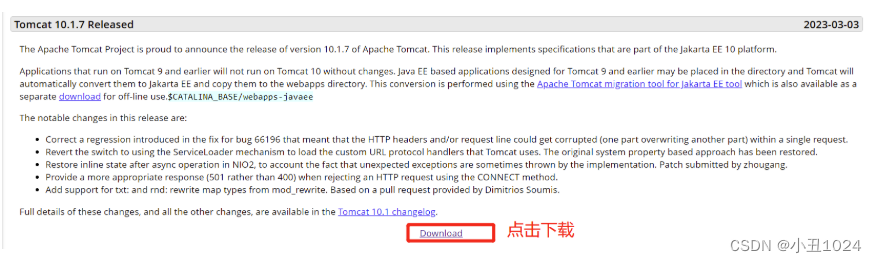
选择 Core 核心二进制压缩包,选择适合的操作系统版本,我这里使用的是Centos7
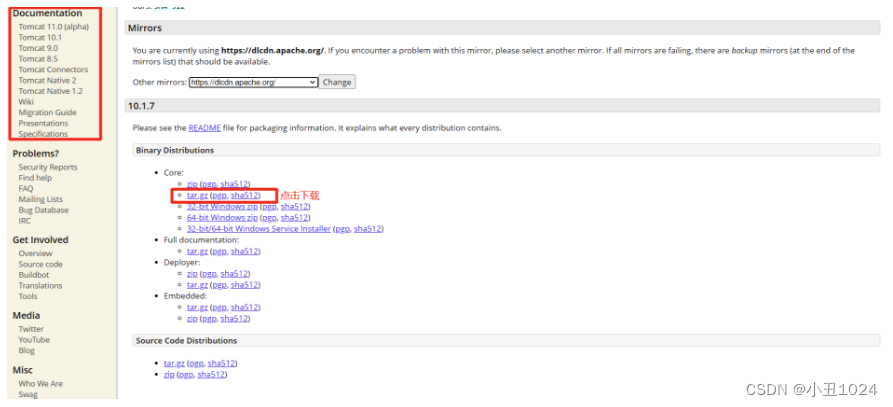
你可以下载到windwos,然后在用工具上传到centos7服务器,也可以直接使用wget下载:
[root@localhost ~]# mkdir /software
[root@localhost ~]# cd /software/
[root@localhost software]# wget https://dlcdn.apache.org/tomcat/tomcat-10/v10.1.7/bin/apache-tomcat-10.1.7.tar.gz
--2023-03-13 13:41:32-- https://dlcdn.apache.org/tomcat/tomcat-10/v10.1.7/bin/apache-tomcat-10.1.7.tar.gz
正在解析主机 dlcdn.apache.org (dlcdn.apache.org)... 151.101.2.132, 2a04:4e42::644
正在连接 dlcdn.apache.org (dlcdn.apache.org)|151.101.2.132|:443... 已连接。
错误: 无法验证 dlcdn.apache.org 的由 “/C=US/O=Let's Encrypt/CN=R3” 颁发的证书:
颁发的证书已经过期。
要以不安全的方式连接至 dlcdn.apache.org,使用“--no-check-certificate”。
# 要以不安全的方式连接至 dlcdn.apache.org,使用“--no-check-certificate”。
[root@localhost software]# wget https://dlcdn.apache.org/tomcat/tomcat-10/v10.1.7/bin/apache-tomcat-10.1.7.tar.gz --no-check-certificate
--2023-03-13 13:42:06-- https://dlcdn.apache.org/tomcat/tomcat-10/v10.1.7/bin/apache-tomcat-10.1.7.tar.gz
正在解析主机 dlcdn.apache.org (dlcdn.apache.org)... 151.101.2.132, 2a04:4e42::644
正在连接 dlcdn.apache.org (dlcdn.apache.org)|151.101.2.132|:443... 已连接。
警告: 无法验证 dlcdn.apache.org 的由 “/C=US/O=Let's Encrypt/CN=R3” 颁发的证书:
颁发的证书已经过期。
已发出 HTTP 请求,正在等待回应... 200 OK
长度:12143798 (12M) [application/x-gzip]
正在保存至: “apache-tomcat-10.1.7.tar.gz”
100%[===============>] 12,143,798 410KB/s 用时 46s
2023-03-13 13:42:55 (257 KB/s) - 已保存 “apache-tomcat-10.1.7.tar.gz” [12143798/12143798])
[root@localhost software]# ll -h
总用量 12M
-rw-r--r-- 1 root root 12M 2月 28 04:44 apache-tomcat-10.1.7.tar.gz
2.安装jdk
tomcat的启动依赖于java环境,所以需要提前安装好java环境
Tomcat 要求的最低的 JDK 版本是 8,我们尽量用新一点版本的,这里我使用的是 jdk-19
可以下载到本地然后上传,也可以直接使用wget下载
1.下载 jdk
[root@localhost ~]# wget -c https://download.oracle.com/java/19/latest/jdk-19_linux-x64_bin.tar.gz
--2023-03-13 13:46:43-- https://download.oracle.com/java/19/latest/jdk-19_linux-x64_bin.tar.gz
正在解析主机 download.oracle.com (download.oracle.com)... 104.91.72.85
正在连接 download.oracle.com (download.oracle.com)|104.91.72.85|:443... 已连接。
已发出 HTTP 请求,正在等待回应... 200 OK
长度:189896383 (181M) [application/x-gzip]
正在保存至: “jdk-19_linux-x64_bin.tar.gz”
100%[===============>] 189,896,383 7.95MB/s 用时 26s
2023-03-13 13:47:09 (6.95 MB/s) - 已保存 “jdk-19_linux-x64_bin.tar.gz” [189896383/189896383])
[root@localhost ~]# ls
anaconda-ks.cfg jdk-19_linux-x64_bin.tar.gz
2.解压jdk 到/usr/local下
[root@localhost ~]# mkdir /usr/local/jdk
[root@localhost ~]# tar xf jdk-19_linux-x64_bin.tar.gz -C /usr/local/jdk/
[root@localhost ~]# cd /usr/local/jdk/
[root@localhost jdk]# ls
jdk-19.0.2
3.添加环境变量
[root@localhost ~]# vim /etc/profile
末尾添加
#环境变量
export JAVA_HOME=/usr/local/jdk/jdk-19.0.2
CLASSPATH=.:$JAVA_HOME/lib/dt.jar:$JAVA_HOME/lib/tools.jar
PATH=$JAVA_HOME/bin:$PATH
export JAVA_HOME PATH CLASSPATH
4.使环境变量生效
[root@localhost ~]# source /etc/profile
5.查看安装后的效果
[root@localhost ~]# java -version
java version "19.0.2" 2023-01-17
Java(TM) SE Runtime Environment (build 19.0.2+7-44)
Java HotSpot(TM) 64-Bit Server VM (build 19.0.2+7-44, mixed mode, sharing)
3.解压安装 tomcat
解压并移动到/usr/local/tomcat中:
[root@localhost ~]# cd /software/
[root@localhost software]# ls
apache-tomcat-10.1.7.tar.gz
[root@localhost software]# tar xf apache-tomcat-10.1.7.tar.gz
[root@localhost software]# mv apache-tomcat-10.1.7 /usr/local/tomcat
解压好后,直接就可以启动,无需做其他的操作
4.启动tomcat并查看效果
使用命令启动:
[root@localhost ~]# /usr/local/tomcat/bin/catalina.sh start
Using CATALINA_BASE: /usr/local/tomcat
Using CATALINA_HOME: /usr/local/tomcat
Using CATALINA_TMPDIR: /usr/local/tomcat/temp
Using JRE_HOME: /usr/local/jdk/jdk-19.0.2
Using CLASSPATH: /usr/local/tomcat/bin/bootstrap.jar:/usr/local/tomcat/bin/tomcat-juli.jar
Using CATALINA_OPTS:
Tomcat started.
[root@localhost ~]# netstat -antp |grep 8080
tcp6 0 0 :::8080 :::* LISTEN 6990/java
[root@localhost ~]# ps -ef |grep java

在网页端输入IP:8080 查看效果:
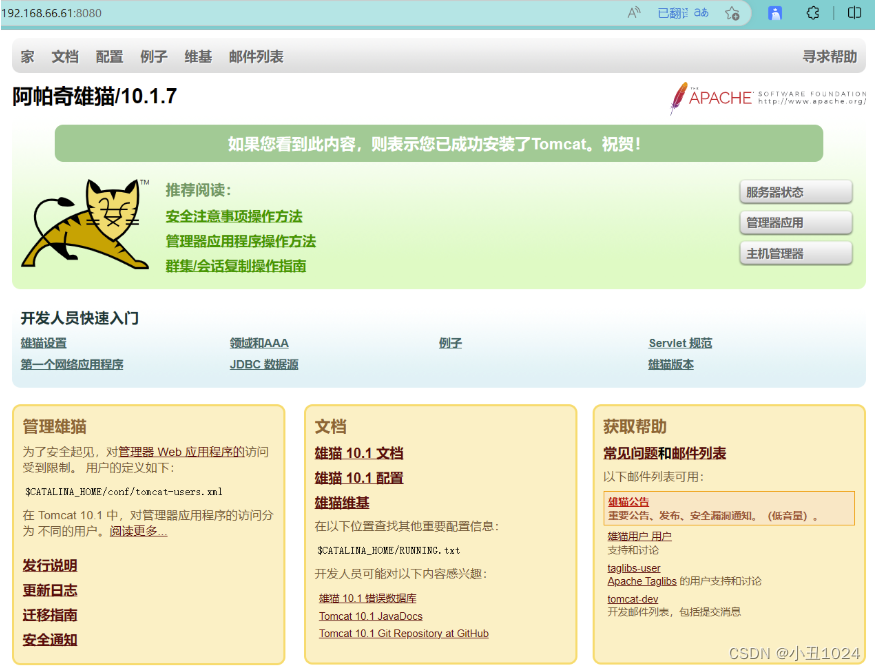
看到这个图就证明已经安装成功了。